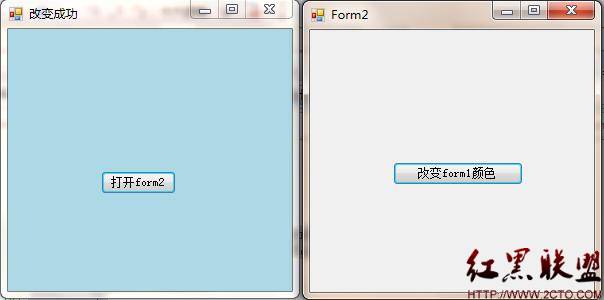2014计算机二级MSoffice考试第1章知识点:创建页眉
创建页眉
页眉设置示例:
1.题目要求:
添加正文的页眉。使用域,按以下要求添加内容,居中显示。其中:
(1)对于奇数页,页眉中的文字为“章序号”+“章名”,
(2)对于偶数页,页眉中的文字为“节序号”+“节名”。
2.操作步骤:
(1)页面设置。
光标置于第1章所在节中;使用菜单:“文件”→“页面设置”→“版式”(如图1-21所示)→“节的起始位置”选择:“奇数页”,“页眉和页脚”选择:“奇偶页不同”,“应用于”选择:“本节”→“确定”。重复上述步骤,直到每章都分节完毕为止。
 (2)创建奇数页页眉。
(2)创建奇数页页眉。
步骤1:使用菜单:“视图”→“页眉和页脚”,光标将自动置于奇数页页眉处如图1-22所示,并且自动弹出“页眉和页脚”工具栏,单击“链接前一个”按钮,使得页眉处“与上一节相同”取消,使本节设置的奇数页页眉不影响前面各节的奇数页页眉设置。
步骤2:光标将置于奇数页页眉处,使用菜单:“插入”→“域”→“类别”选择:链接和引用,“域名”选择:StyleRef,“域属性”选择:标题1,“域选项”选择:插入段落编号,如图1-23所示;
 图1-23 插入奇数页页眉中的“章序号”
图1-23 插入奇数页页眉中的“章序号”
步骤3:使用菜单:“插入”→“域”→“类别”选择:链接和引用,“域名”选择:StyleRef,“域属性”选择:标题1,如图1-24所示;


- 文章
- 推荐
- 热门新闻